Excel: cara mengubah detik menjadi menit dan detik
Anda bisa menggunakan rumus berikut di Excel untuk mengonversi detik ke menit dan detik:
=TEXT( B2 /86400,"mm:ss")
Contoh khusus ini mengubah jumlah detik di sel B2 menjadi menit dan detik.
Misalnya, jika nilai di sel B2 adalah 440 maka rumus ini akan menampilkan 07:20 karena 440 detik sama dengan 7 menit 20 detik.
Contoh berikut menunjukkan cara menggunakan rumus ini dalam praktik.
Contoh: Konversi Detik ke Menit dan Detik di Excel
Katakanlah kita memiliki kumpulan data berikut di Excel yang memperlihatkan berapa detik yang dibutuhkan atlet yang berbeda untuk menyelesaikan suatu tugas:
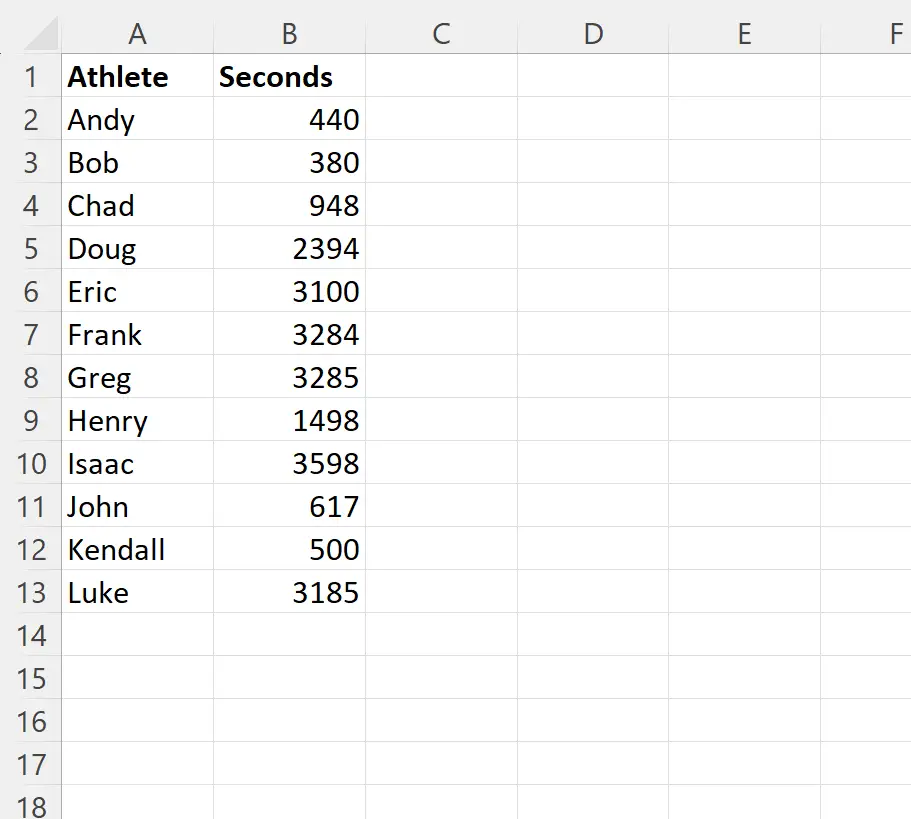
Misalkan kita ingin menampilkan setiap detik di kolom B dalam hitungan menit dan detik.
Untuk melakukannya, kita bisa mengetikkan rumus berikut di sel C2 :
=TEXT( B2 /86400,"mm:ss")
Kita kemudian dapat menyeret dan mengisi rumus ini ke setiap sel yang tersisa di kolom C:
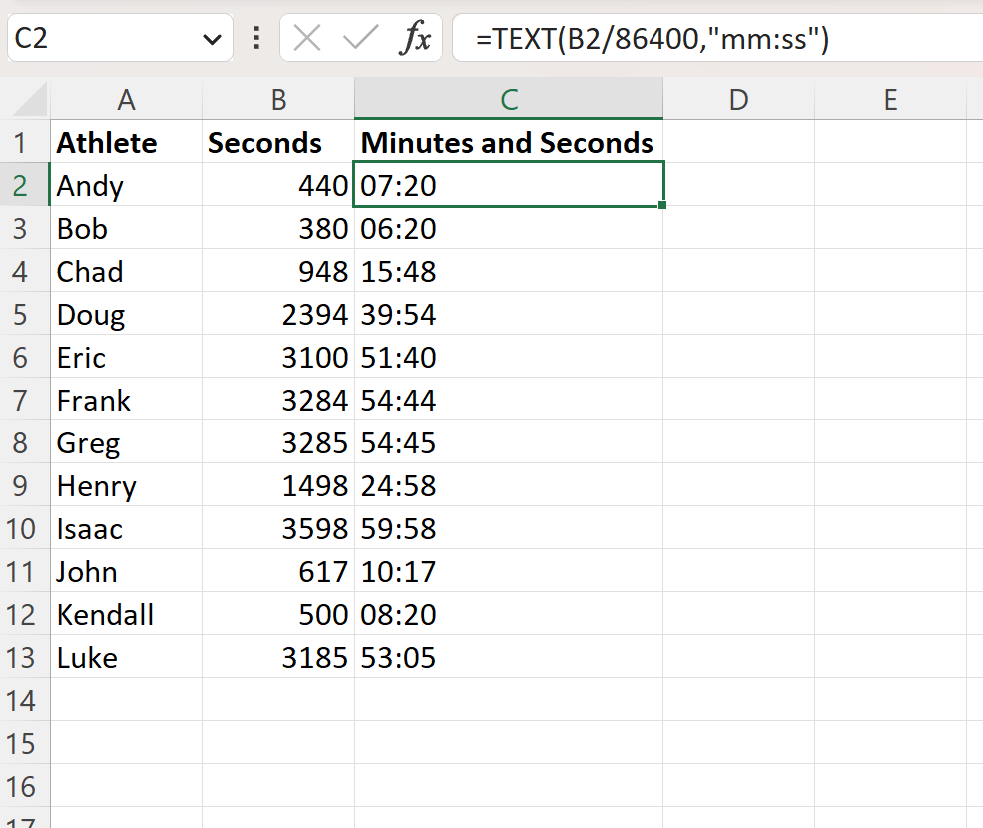
Kolom C sekarang menampilkan jumlah detik di kolom B dalam satuan menit dan detik.
Misalnya:
- 440 detik sama dengan 7 menit 20 detik .
- 380 detik sama dengan 6 menit 20 detik .
- 948 detik sama dengan 15 menit 48 detik .
Dan seterusnya.
Bagaimana cara kerja rumus ini?
Ingat rumus yang kami gunakan untuk mengubah detik menjadi menit dan detik:
=TEXT( B2 /86400,"mm:ss")
Begini cara kerja rumus ini:
Ada 86.400 detik dalam sehari. Jadi B2/86400 hitung dulu jumlah hari di sel B2 .
Misalnya, 440/86400 = 0,00509 hari .
Kemudian fungsi TEXT menampilkan jumlah hari tersebut dalam format yang menggunakan mm untuk mewakili menit dan ss untuk mewakili detik.
Hasil akhirnya adalah 440 ditampilkan sebagai 07:20 .
Sumber daya tambahan
Tutorial berikut menjelaskan cara melakukan operasi umum lainnya di Excel:
Excel: Cara mengubah durasi menjadi menit
Excel: hitung selisih dua kali dalam hitungan menit
Excel: hitung selisih dua kali dalam jam